So beenden Sie die Synchronisierung von Google-Kontakten mit dem iPhone
Verschiedenes / / August 04, 2021
Anzeige
Haben Sie jemals Google Kontakte verwendet, um wichtige Zahlen Ihrer Familie, Ihres Arbeitsplatzes und Ihrer Freunde zu speichern? Viele iPhone-Benutzer geraten jedoch in Schwierigkeiten und sind verwirrt, wenn sie beide auf ihren iPhones verwenden. Sie können die Synchronisierung von Google Contact mit dem iPhone beenden, wenn Sie nicht möchten, dass doppelte Kontakte in Ihrer Kontaktliste angezeigt werden. Hier ist wie!
iPhone-Nutzer sind mit Google-Kontakten nicht ganz vertraut, da sie bereits von iCloud-Konten profitieren. Dies bringt uns zu dem Ergebnis, einen Artikel aufzurufen, der Ihnen hilft, die Synchronisierung von Google-Kontakten mit dem iPhone zu beenden. Es gibt mehrere Möglichkeiten, Google-Kontakte von Ihrem iPhone zu löschen. Wenn Sie die Synchronisierung von Google-Kontakten mit dem iPhone beenden möchten, müssen Sie die Synchronisierung für Google-Kontakte in den Einstellungen deaktivieren.
Auf diese Weise können Sie die Synchronisierung von Kontakten mit Google-Kontakten auf Ihrem iPhone beenden. Wenn Sie jedoch Google Kontakte als Standardspeicherort für Kontakte festlegen. Diese Methode ändert dann automatisch Ihren Standard-Synchronisierungsspeicherort für Kontakte in iCloud. Infolgedessen werden alle Ihre neuen Kontakte in Ihrem iCloud-Konto gespeichert.
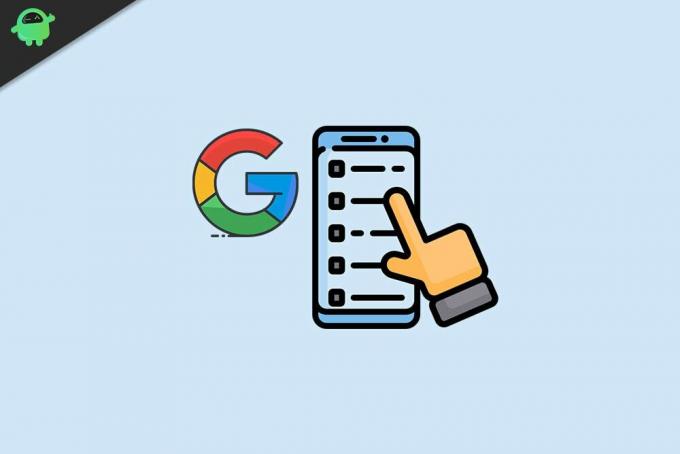
Anzeige
Wie kann ich die Synchronisierung von Google-Kontakten mit dem iPhone beenden?
Dieser Beitrag behandelt alle Schritte, um die Synchronisierung von Google-Kontakten mit dem iPhone zu beenden. Lesen Sie den Artikel bis zum Ende und befolgen Sie die unten angegebenen Schritte, um alle Google-Kontakte von Ihrem iPhone zu entfernen.
- Unser erster Schritt ist, zu den Einstellungen auf Ihrem iPhone zu gehen.
- Öffnen Sie danach die Kontakte und klicken Sie auf die Option Konten.
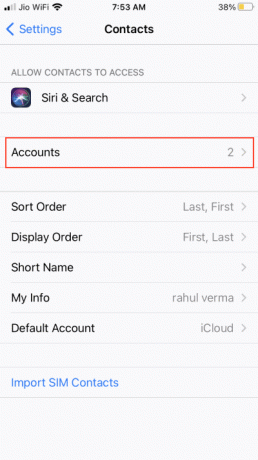
- Jetzt sehen Sie unter dem Kontofenster eine Liste der Konten. Sie müssen auf Google Mail klicken.

- Dann müssen Sie einfach den Schalter direkt neben "Kontakte" für Ihr Google-Konto deaktivieren.
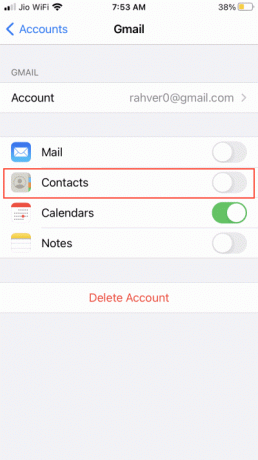
- IOS erinnert Sie daran, dass Ihre Google-Kontakte von Ihrem iPhone entfernt wurden. Klicken Sie einfach auf Bestätigt, wenn Sie eine solche Massage sehen.
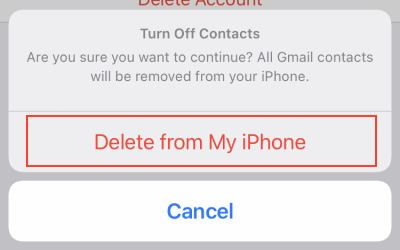
- Wenn Sie jetzt die Synchronisierung für Google-Kontakte auf dem iPhone deaktivieren, können Sie nicht mehr auf Ihren Kontakt zugreifen, der in Google Kontakte auf Ihrem iPhone gespeichert ist.
Denken Sie jedoch daran, dass dies nicht von allen Geräten gelöscht wird. Wenn Sie darauf zugreifen möchten, können Sie einfach in Ihrem Browser oder auf einem anderen Gerät mit demselben Google-Konto auf contacts.google.com gehen.
Viele von Ihnen denken möglicherweise, dass das Deaktivieren von Google-Kontakten auf dem iPhone Auswirkungen auf andere Daten wie Notizen, Erinnerungen, Kalender usw. hat. Mach dir keine Sorgen! Mit Ausnahme von Google-Kontakten ändert sich auf Ihrem iPhone nichts, es sei denn, Sie aktivieren die neben ihnen verfügbaren Schaltflächen.
Fazit
Sobald Sie Kontakte in Ihrem iCloud-Konto erstellt haben, müssen Sie keine Inhalte mehr aus Ihrem Google-Konto verwenden. Es ist daher ratsam, die Synchronisierung von Google-Kontakten mit dem iPhone zu beenden. Der Vorgang ist der gleiche, wenn Sie Kontaktdienste von anderen Anbietern wie Microsoft-Kontakten oder Yahoo-Kontakten verwenden.
Die Wahl des Herausgebers:
Anzeige
- So finden Sie alle blockierten Nummern auf Ihrem IPhone
- Löschen Sie doppelte Kontakte vom iPhone
- So fügen Sie Kontakte auf dem Apple iPhone SE hinzu oder entfernen sie
- Liste der besten benutzerdefinierten ROMs für Google Pixel 4 und 4 XL [Aktualisiert]
- Wie deaktiviere ich Google SafeSearch?

![Liste der besten benutzerdefinierten ROM für Xiaomi Mi Mix 2 [Aktualisiert]](/f/1e94dffb2eed3a4421288a6567cf16fb.jpg?width=288&height=384)
![So installieren Sie Android Pie 9.0 GSI auf dem Moto G5 Plus [Treble / Generic System Image]](/f/1a003610562c07096e243844387ddfee.jpg?width=288&height=384)
![So installieren Sie Android 9.0 Pie auf Allview V3 Viper [GSI Phh-Treble Enabled]](/f/7f9a597d2f54520652152c43892c7ca5.jpg?width=288&height=384)